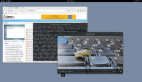通常 Linux 系统会默认引导系统进入最新安装的内核,并保留最新的 3 个 Linux 内核引导条目。
假设你已经执行了 yum update,并且新的内核作为更新的一部分已经安装了。这时,由于这个新内核与应用程序不兼容,它会阻止应用程序启动。
想要暂时解决这个问题,你应该还是引导系统进入旧内核。
在本文中,我们将向您展示如何使用 grubby 工具将旧的内核版本设置为 RHEL 8 和 RHEL 9 系统上的默认版本。
grubby 是什么
grubby 是一个命令行工具,用于在多个架构上更新和显示引导加载配置文件的信息。
检查当前引导的内核
你可以使用如下的 uname 命令来检查当前引导/加载的内核。
# uname -r
4.18.0-477.13.1.el8_8.x86_64列出默认内核
使用 grubby 验证默认内核版本,运行以下命令:
# grubby --default-kernel
/boot/vmlinuz-4.18.0-477.13.1.el8_8.x86_64要获取当前默认内核的索引号,请运行以下命令:
# grubby --default-index
0检查已安装的内核
要检查已安装的内核的列表,请运行以下命令:
我们来解释以下的输出信息。最新安装的内核的条目索引为 0,接下来的 较旧的内核 版本将会是 1,第二个更旧的内核版本将会是 2,而 救援内核 的条目索引将会是 3。
# grubby --info=ALL | egrep -i 'index|title'
index=0
title="Red Hat Enterprise Linux (4.18.0-477.13.1.el8_8.x86_64) 8.8 (Ootpa)"
index=1
title="Red Hat Enterprise Linux (4.18.0-425.19.2.el8_7.x86_64) 8.7 (Ootpa)"
index=2
title="Red Hat Enterprise Linux (4.18.0-425.13.1.el8_7.x86_64) 8.7 (Ootpa)"
index=3
title="Red Hat Enterprise Linux (0-rescue-13iu76884ec5490puc67j8789s249b0c) 8.2 (Ootpa)"更改默认内核引导条目
我们可以用两种方式,使用 “内核文件名”,或者使用 “内核条目索引”。我们设置索引号为 1 的 4.18.0-425.19.2.el8_7.x86_64 为默认内核,以此满足应用程序的依赖关系。
语法:
# grubby --set-default [kernel-filename]# grubby --set-default /boot/vmlinuz-4.18.0-425.19.2.el8_7.x86_64或者
# grubby --set-default vmlinuz-4.18.0-425.19.2.el8_7.x86_64使用内核条目索引更改默认的内核引导:
语法:
# grubby --set-default-index=[kernel-entry-index]# grubby --set-default-index=1重启系统
重启系统,检查旧内核是否持久更改。
# reboot或者
# init 6验证更改
让我们检查一下在上一步中添加的内核是否生效了。好了,按我们的预期使用了较旧的内核 “N-1” 进行引导了。
# uname -r
4.18.0-425.19.2.el8_7.x86_64
# grubby --default-kernel
/boot/vmlinuz-4.18.0-425.19.2.el8_7.x86_64要检查所有内核的详细信息,请运行以下命令:
# grubby --info=ALL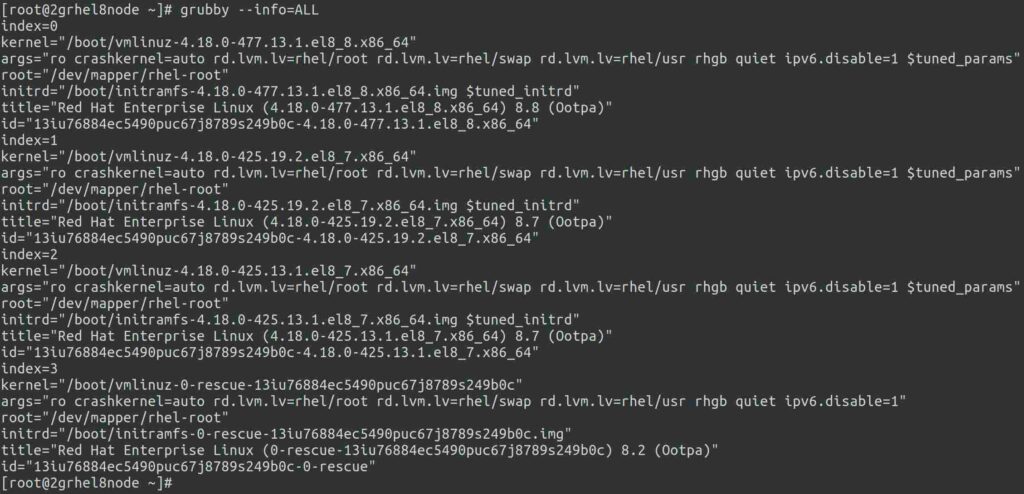
总结
在本教程中,我们展示了如何使用 grubby 工具在 RHEL 8 和 RHEL 9 系统上将旧版本内核设置为默认。